Cara Membuat WordPress Sulit Dikacaukan Klien
Diterbitkan: 2021-11-25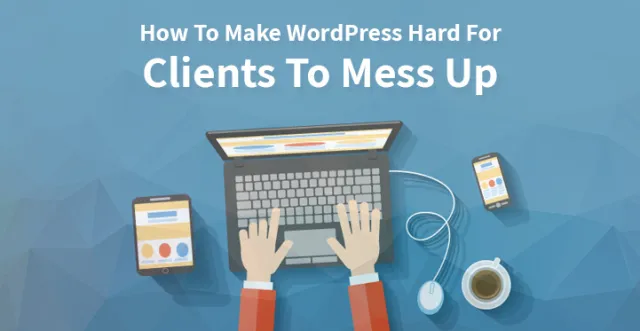
WordPress adalah CMS terobosan luar biasa yang dikirimkan dengan banyak fitur yang dapat disesuaikan sehingga memberikannya kemampuan beradaptasi untuk bekerja di luar wadah untuk cakupan klien yang luas.
Blog berikut berisi tips dan trik untuk membuat WordPress untuk klien sulit membatasi fungsionalitas baik dari yang tidak perlu, membingungkan, atau tidak aman. Blog ini membantu Anda mengatasi hal-hal yang cukup sulit untuk dikacaukan oleh klien.
Nonaktifkan Plugin dan Editor Tema: 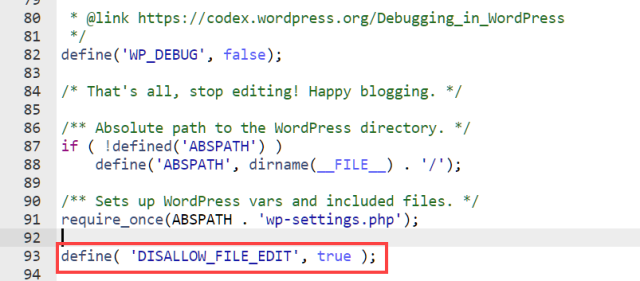
Tidak ada alasan atau alasan mengapa seseorang harus mengubah tema kustom atau dokumen plugin Anda secara langsung melalui dasbor WordPress. Para ahli tidak bekerja seperti itu, dan muggle biasanya tidak mengerti persis apa yang wajar untuk merusak sebuah situs dengan menghindari titik koma tunggal.
Ini juga merupakan kelemahan keamanan yang dapat disalahgunakan oleh programmer. Untungnya, rekan kami di WordPress.org membuatnya sangat mudah untuk melumpuhkan elemen ini. Pada dasarnya tambahkan memo yang menyertainya ke dokumen wp-config.php.
Define('DISALLOW_FILE_EDIT', benar);Ini juga akan menonaktifkan editor plugin.
Nonaktifkan Editor Visual:
Tambahkan kode berikut di file functions.php tema Anda dan tab untuk beralih editor WYSIWYG akan hilang.
Fungsi nonaktifkan_visual_editor(){
# tambahkan logika di sini jika Anda ingin mengizinkannya secara selektif
Return false;}add_filter('user_can_richedit',disable_visual_editor',50);
Ini adalah awal yang baik, namun Anda akan melihat bahwa tombol tebal dan miring masih ada pada pengolah kata biasa.
Saya akan mengatakan, pelanggan, menyalahgunakan tombol-tombol ini jauh lebih jarang ketika kesenangan editor WYSIWYG tidak ada lagi. Namun, terlepas dari semua itu, saya ingin mengusir mereka jika mereka sedikit berlebihan.
Menghapus tag cepat Bold dan Italic dari editor teks:
Editor teks memiliki tombol tag cepat untuk teks dan tag em yang dipilih. Untuk menghapus tombol tebal dan miring, tambahkan kode berikut di file functions.php Anda.
# Menghapus quicktag tebal dan miring dari fungsi editor teks
quicktags_settings( $qtInit){
// Untuk menonaktifkan SEMUA tombol itu harus disetel ke ","(bukan "")
$qtInit['buttons'] = 'lebih,';
return $qtInit;}add_filter('quicktags_settings',);
Ini mengevaluasi kemungkinan bahwa pelanggan Anda akan memilih, menyatakan, menekankan seluruh artikel. Namun, ini tidak menghilangkan kemampuan untuk menulis markup ke alat konten dengan tangan. Dari waktu ke waktu, hal itu terbukti berguna saat Anda mencari opsi lain yang telah habis.
Nonaktifkan tombol pada editor visual
Tambahkan kode berikut untuk menonaktifkan tombol pada editor visual di file funtions.php Anda. API WordPress untuk menyesuaikan manajer editorial TinyMCE agak berbahaya karena Anda harus melihat nama kode yang digunakan untuk merujuk ke setiap tangkapan yang perlu Anda hapus.
# Hapus tombol editor visual
Fungsi tinymce_buttons($buttons)
{
# Hapus pemilih warna teks
$hapus = array('wp_adv'); //Tambahkan nama tombol lain ke array ini
# Temukan kunci array dan kemudian batalkan
return array_diff($buttons,$remove);
}
tambahkan_filter(
'mce_buttons',
'tinymce_buttons'
);
Hapus tombol "Tambah Media":
Tombol "Tambah media" muncul sebagai hal yang biasa pada titik apa pun jenis posting khusus mendukung sorotan manajer. dengan menambahkan kode yang menyertainya ke dokumen functions.php tema Anda dapat mengevakuasi tombol.
# Hapus tombol media
fungsi hapus_tambahkan_media(){
#lakukan ini dengan syarat jika ingin lebih selektif
remove_action( 'media_buttons', 'media_buttons' );
}
add_action('admin_head', 'remove_add_media');
Nonaktifkan Opsi Penyesuai Tema:
Jika Anda mencoba tema anak, tema induk mungkin menawarkan alternatif penyesuaian yang salah untuk tema anak. Pilihan penyesuaian mungkin tidak digunakan dalam tema anak Anda atau mungkin dapat merusak banyak hal.

Bagaimanapun, API penyesuai tema WordPress memudahkan WordPress bagi klien untuk membuangnya dengan menambahkan bit yang menyertainya ke dokumen functions.php tema Anda.
# Hapus opsi penyesuai.
fungsi remove_customizer_options( $wp_customize ) {
// $wp_customize->remove_section( 'static_front_page' );
// $wp_customize->remove_section( 'title_tagline' );
$wp_customize->remove_section( 'warna' );
$wp_customize->remove_section( 'header_image' );
$wp_customize->remove_section( 'background_image' );
// $wp_customize->remove_section( 'nav' );
// $wp_customize->remove_section( 'tema' );
// $wp_customize->remove_section( 'featured_content' );
// $wp_customize->remove_panel( 'widget' );
}
add_action( 'customize_register',
'hapus_customizer_options',
30);
Sembunyikan Item Menu Dasbor yang Tidak Digunakan :
Tidak wajib bahwa setiap situs berisi blog, beberapa situs sering kali tidak berisi blog. Jadi jika kita berbicara tentang dasbor WordPress atau antarmuka pengguna lainnya, itu menciptakan kebingungan dan tidak perlu menampilkan tombol-tombol yang tidak berguna.
Untuk menyembunyikan item menu dasbor yang tidak digunakan tersebut, gunakan kode berikut.
fungsi custom_menu_page_removing() {
// remove_menu_page( 'index.php' ); //Dasbor
// hapus_menu_page( 'jetpack' ); //Jetpack*
hapus_menu_page('edit.php'); //postingan
remove_menu_page( 'upload.php' ); //Media
// remove_menu_page( 'edit.php?post_type=halaman'); //Halaman
remove_menu_page( 'edit-komentar.php' ); //Komentar
// hapus_menu_page( 'tema.php' ); //Penampilan
// remove_menu_page( 'plugins.php' ); //Plugin
// hapus_menu_page( 'pengguna.php' ); //Pengguna
// remove_menu_page( 'tools.php' ); //Peralatan
// remove_menu_page( 'options-general.php' ); //Pengaturan
}
add_action('admin_menu', 'custom_menu_page_removing');
Sangat penting untuk memahami bahwa menghapus hal-hal menu ini tidak benar-benar meninggalkan WordPress untuk persetujuan klien. Klien dapat, bagaimanapun, membuka menu tersembunyi yang secara khusus menggunakan URL.
Jika tujuannya adalah untuk membuat dasbor tidak terlalu campur aduk dengan menutupi kontrol yang tidak perlu, maka ini kemungkinan besar baik-baik saja.
Untuk mencapai ini, sertakan sedikit seperti pengait pengait yang menyertai sebuah plugin.
global $wp_roles; // kelas global $peran = 'penulis'; $cap = 'delete_published_posts'; $wp_roles->remove_cap( $role, $cap );
Gunakan Mu-Plugin:
Mu singkatan harus digunakan, sebagian besar hacker tidak tahu tentang itu. Ini adalah lokasi direktori tempat sebagian besar plugin diinstal.
Yang penting adalah bahwa plugin "harus digunakan" secara alami dinamis dan tidak dapat dinonaktifkan secara tidak sengaja di seluruh dasbor. Mereka juga ditumpuk sebelum plugin alternatif.
Ini sempurna untuk plugin yang harus tersedia agar situs dapat berjalan secara sah. Ini juga merupakan opsi luar biasa untuk peretasan non-presentasi yang biasanya dapat terjebak ke dalam dokumen functions.php tema khusus Anda.
wp-konten/ plugin-mu/ plugin/ tema/
Kesimpulan!
Anda mungkin berpikir bahwa itu aneh untuk melumpuhkan kegunaan yang diberikan WordPress secara cuma-cuma. Bagaimanapun, ingatlah bahwa pelanggan Anda tidak membayar Anda untuk memberi mereka banyak tombol.
Tanggung jawab Anda adalah membuat situs yang menarik dan menarik yang dibuat khusus untuk mengoordinasikan tujuan pelanggan. Dengan merusak kegunaan yang berbahaya atau tidak penting, Anda benar-benar menyampaikan nilai lebih.
Blog ini akan membantu Anda membuat WordPress sulit diganggu klien.
